Собствениците на iPhone и Mac е на разположение за една много интересна особеност: използването на iPhone като тапет Photostream. Това, разбира се, не е необходимо да се копира всеки път нови снимки в компютъра, те ще бъдат автоматично заредени всеки път, когато нов заснемане на изображението. Всичко, което е необходимо, - iPhoto (11+), Mac OS X (Mountain Lion или по-късни новини) и, разбира се, много iPhone.

Стъпка 1: Включете функцията "Photo Stream" на iPhone
За да си iPhone започнах автоматично синхронизира снимки на всички други ваши устройства трябва да активирате тази функция в настройките. За да направите това:
- Отворете настройките и след това "на iCloud" и преминете към "Фото поток"
- Включване на "Моето Photostream" чрез натискане на превключвателя
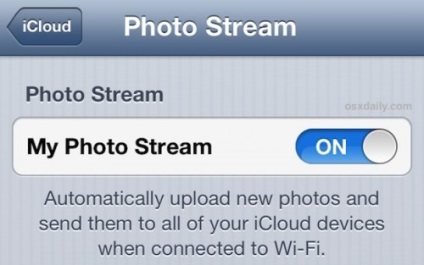
Стъпка 2: Включване на Photo Stream в iPhoto
Следващ в реда си струва всички известни iPhoto. Всичко, което той трябва да се направи - това е отново включена Photostream. За да направите това:
- Отворете iPhoto и кликнете върху опцията "Photo Stream" в менюто в ляво
- Кликнете на големия син бутон "Enable Photostream"
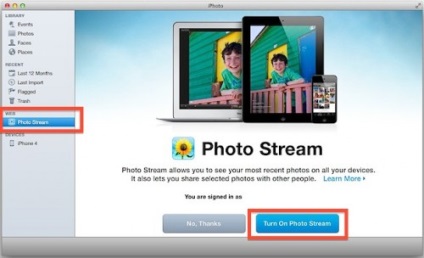
IPhoto задача е да се съберат всички снимки, направени от iPhone към една папка, която в последствие може да се използва като тапет папка.
Стъпка 3: Изберете Photostream до настройките на работния плот
Това е последната стъпка от действията ни не е сложен, който включва следните етапи:
- Отваряне на "System Preferences"
- Изберете "Desktop & Screen Saver" и там изберете "скрийнсейвър"
- Изберете Photo Stream iPhoto
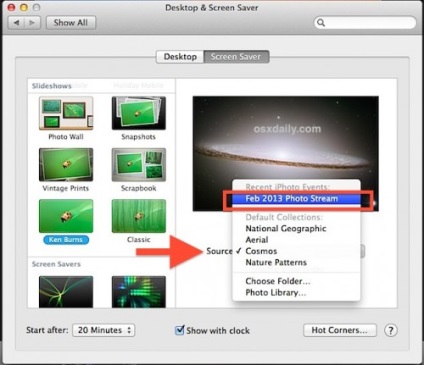
Това е всичко! Конфигуриране на екрана на основни настройки, и можете да се наслаждавате на вашите снимки от вашия iPhone да интрото си Mac. И ето един малък съвет: Когато се появи началния екран, можете да използвате стрелките наляво и надясно за бърза смяна на образа, който прави скрийнсейвър в пълния слайдшоуто.
Свързани статии
